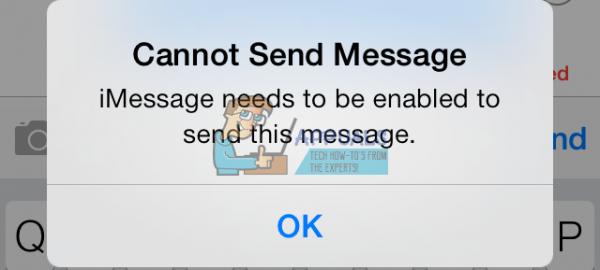После обновления iPhone до последней версии iOS у многих пользователей iFolk возникают проблемы при отправке текстовых сообщений. Вместо стандартного подтверждения «Сообщение отправлено» появляется следующее сообщение: Невозможно отправить сообщение , необходимо включить iMessage для отправки этого сообщения .
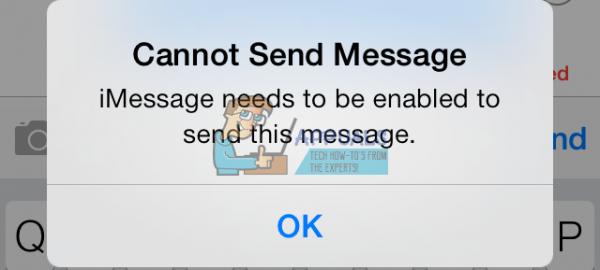
До сих пор у Apple нет официального ответа на это проблема. Однако здесь вы можете найти некоторые методы, которые мы сочли полезными.
Исправление №1 Проверьте Apple Сервер iMessage
Если сервер Apple iMessage не работает, никто не может использовать службу iMessage. Это может быть причиной вашей проблемы. Это редкая ситуация, но все же может случиться. Убедитесь, что вы проверили его, прежде чем выполнять следующие методы.
- Перейдите в Apple System Status page (или напишите Apple System Status в Google и откройте самый первый результат).
- Взгляните на точку iMessage . Если он зеленый, серверы работают нормально, и проблема в вашем iPhone.
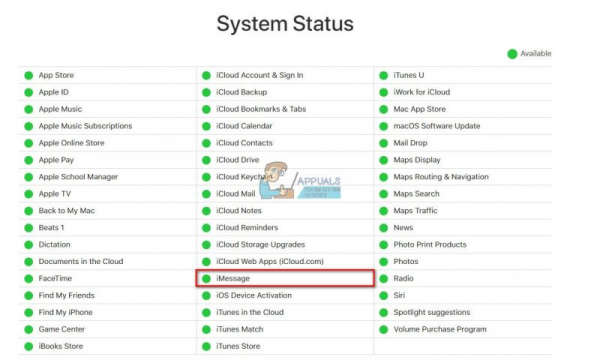
Исправление № 2 Перезагрузите iPhone
Перезагрузка iDevice может решить многие повседневные проблемы. Попробуйте вот это.
- Удерживайте Power , пока не увидите слайд для выключения ползунок и сдвиньте его.
- Через 30–40 секунд после выключения снова удерживайте Power , чтобы включить его.
Исправление № 3 Включение/отключение iMessage
Другой способ исправить «iMessage необходимо включить для отправки это сообщение », чтобы активировать iMessage (деактивировать и снова активировать его, если он уже включен).
- На вашем iPhone go на Настройки и нажмите на Сообщения .
- Включите переключатель iMessage . (Если он уже включен, выключите его и снова включите)
- Попробуйте отправить текст
Если это не сработает, переключите iMessage ВКЛ . Затем выключите свой iPhone и выключите . назад on .
Кроме того, попробуйте повернуть off Facetime , а затем переключить iMessage OFF и ON (попробуйте обе комбинации). Теперь перезапустите iPhone ..
Исправление №4: сброс настроек сети
Сброс настроек сети iPhone работал у некоторых пользователей. Вы тоже можете попробовать.
- Сначала перейдите в Настройки > Сообщения и отключают , переключатели Отправить как SMS и iMessage .
- Перейдите в Настройки и нажмите на Общие .
- Прокрутите вниз и коснитесь на Reset .
- Выберите Reset Сеть Настройки и введите свой пароль , если требуется.
- Вернитесь в Настройки > Сообщения и включите переключает Отправить как SMS и
Примечание: Эта процедура НЕ удалит никакие данные a из памяти iPhone. Он удалит только ваши сохраненные пароли Wi-Fi и настройки сетей.
Исправление № 5 Удалите застрявшее сообщение/беседу
Если ошибка «iMessage должна быть включена для отправки этого сообщения» возникает при отправке сообщения только определенным контактам:
- Перейдите в Настройки > Сообщения > Отключите
- Попробуйте удаление первого текста сообщения , который застрял при отправке с iMessage.
- После его удаления попробуйте отправить другой text тому же контакту.
Если это не сработает, попробуйте удалить весь разговор и начать новый.
Исправление №6: переключение с iMessages на SMS rong>
- Перейдите в Настройки и открыть сообщения . Убедитесь, что iMessages и Отправить как SMS оба включены .
- Вернуться назад к Настройки и нажмите на Сотовая связь . Теперь сдвиньте Сотовая связь Данные в положение ВЫКЛ .
- Перейдите обратно в Настройки и нажмите на Wi – Fi . Включите Wi – Fi ВЫКЛ ..
- Откройте приложение Сообщения и попробуйте отправить сообщение контакту, которому вы хотите отправить SMS-сообщение.
- Сообщение должно начать выходить как синий iMessage. Нажмите – и – удерживайте сообщение пузырек , пока вы не увидите параметр « Отправить как текстовое сообщение ».
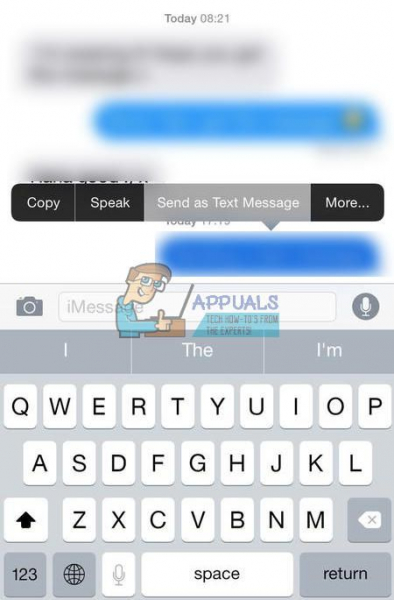
- Теперь нажмите эту опцию . Когда вы выберете этот вариант, сообщение должно исчезнуть в виде зеленого SMS.
- Отправить еще одно или два сообщения , чтобы убедиться, что они по-прежнему отправляются как зеленые SMS.
- Повторите шаги от 4 до 7 для каждого контакта, который вы хотите переключить с iMessage на SMS.
- Теперь перейдите в Настройки и нажмите на Сообщения . Переместите iMessage в положение ВЫКЛ .
- Навигация в Настройки и перейдите в Сотовая связь . Включите Сотовую связь Данные на (если вы использовали данные сотовой связи.
- Перейдите в Настройки и нажмите на Wi – Fi . Включите Wi – Fi (если вы использовали соединение Wi-Fi).
Этот метод должен настроить ваши цепочки сообщений на SMS. Это означает, что все сообщения для контактов, которые вы выбрали на шаге 4 -7 будет отображаться как SMS.
Примечание. Если у вас есть несколько контактов, которые вы хотите переключить с iMessages на SMS, обязательно повторите эти шаги. с 4 по 7, прежде чем перейти к шагу 8. Если вы выключите iMessage, текстовые сообщения НЕ будут отправляться контактам с веткой iMessage. Затем снова появится сообщение об ошибке «iMessage необходимо включить для отправки этого сообщения». Если вы случайно включите iMessage во время этого метода, все потоки вернутся в iMess возраст. Тогда вам придется начать все сначала.
Исправление № 7 Сбросьте iPhone до заводских настроек
Если ни один из предыдущие методы дали положительный результат, сбросьте настройки iPhone до заводских.
Примечание. Этот метод удалит ВСЕ ДАННЫЕ (изображения, музыка, видео) и настройки. с вашего iPhone. Перед выполнением этого мы настоятельно рекомендуем создать резервную копию вашего iDevice. Здесь вы можете увидеть, как это сделать даже без компьютера.
- Перейдите в Настройки и нажмите на Общие .
- Прокрутите вниз до Reset , нажмите на it и выберите Стереть Все Контент и Настройки .
- Подтвердить ваше действие и при необходимости введите пароль.
Надеюсь, вам удалось исправить «iMessage необходимо разрешить отправку этого сообщения »одним из описанных выше способов. Если да, обязательно сообщите нам, какой из них сработал для вас. Если вы этого не сделали, следите за этой статьей. Мы обновим его, если появится новое исправление.